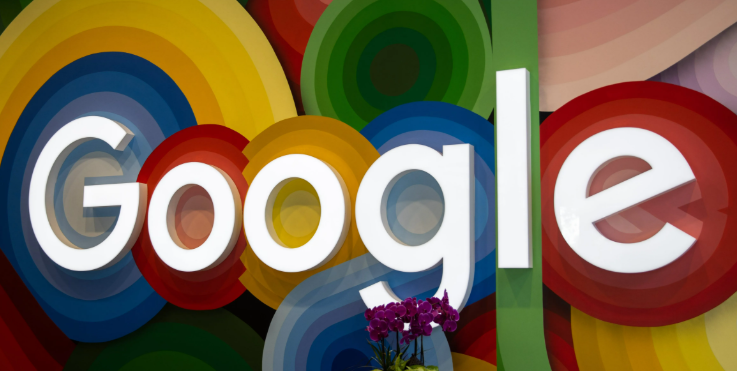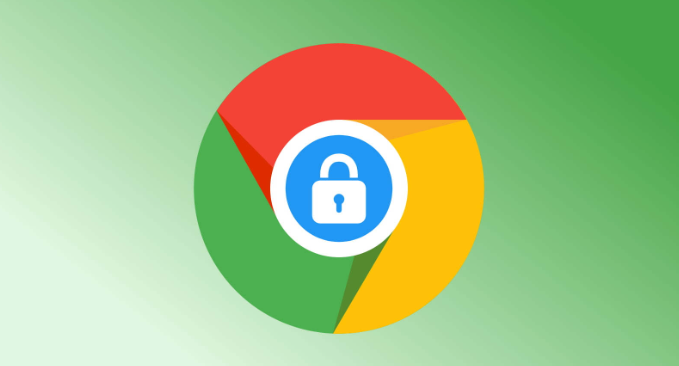Chrome浏览器广告过滤插件推荐及安装使用指南
时间:2025-07-26
来源:谷歌浏览器官网

1. 访问扩展程序管理界面
- 打开Chrome浏览器,点击右上角的三个垂直点选择“更多工具”,然后点击“扩展程序”。这将直接进入已安装和可用插件的管理页面。
2. 添加新插件到浏览器
- 在扩展程序页面中点击“打开Chrome网上应用店”,在搜索框中输入“Adblock Plus”或“uBlock Origin”等知名广告过滤插件名称。找到目标插件后点击“添加至Chrome”按钮,并在弹出的确认对话框中再次点击“添加”完成安装。
3. 配置基础过滤规则
- 安装完成后点击浏览器工具栏上的插件图标,进入设置页面。用户可根据需求调整选项,例如允许部分非侵入式广告显示以支持内容创作者,或开启强力模式全面拦截所有广告。部分插件还支持自定义过滤规则,可通过添加特定域名实现精准控制。
4. 管理已安装的扩展程序
- 返回扩展程序页面,可随时对已安装的广告过滤插件进行启用、禁用或移除操作。若遇到兼容性问题,可先禁用插件再重新配置参数,无需完全删除。
5. 验证过滤效果并优化性能
- 访问含大量广告的网页测试插件效果,观察是否有效去除横幅、弹窗及视频前贴片广告。同时监控浏览器资源占用情况,适当调整设置平衡过滤强度与运行速度。例如降低内存消耗较高的功能模块优先级。
6. 更新维护保持最佳状态
- 定期检查插件更新通知,及时升级至最新版本以应对新型广告技术。多数插件会在检测到更新时自动提示,用户只需点击相应按钮即可完成版本迭代。
7. 解决常见问题排查故障
- 如果发现某些网站无法正常加载,可能是过度严格的过滤策略导致误杀必要脚本。此时可临时禁用插件访问该站点,或将网址加入白名单列表确保后续正常浏览。
8. 组合使用多套方案增强防护
- 对于复杂网页环境,可同时安装两款不同机制的插件(如基于规则集的Adblock Plus搭配实时分析的uBlock Origin)。通过分层过滤实现更彻底的广告屏蔽效果,同时利用各自的优势弥补单一工具的不足。
按照上述步骤操作后,用户能够有效利用Chrome浏览器的广告过滤插件提升网络浏览体验。对于持续存在的特殊情况,建议结合多种方法进行交叉验证,找到最适合当前环境的个性化解决方案。
继续阅读